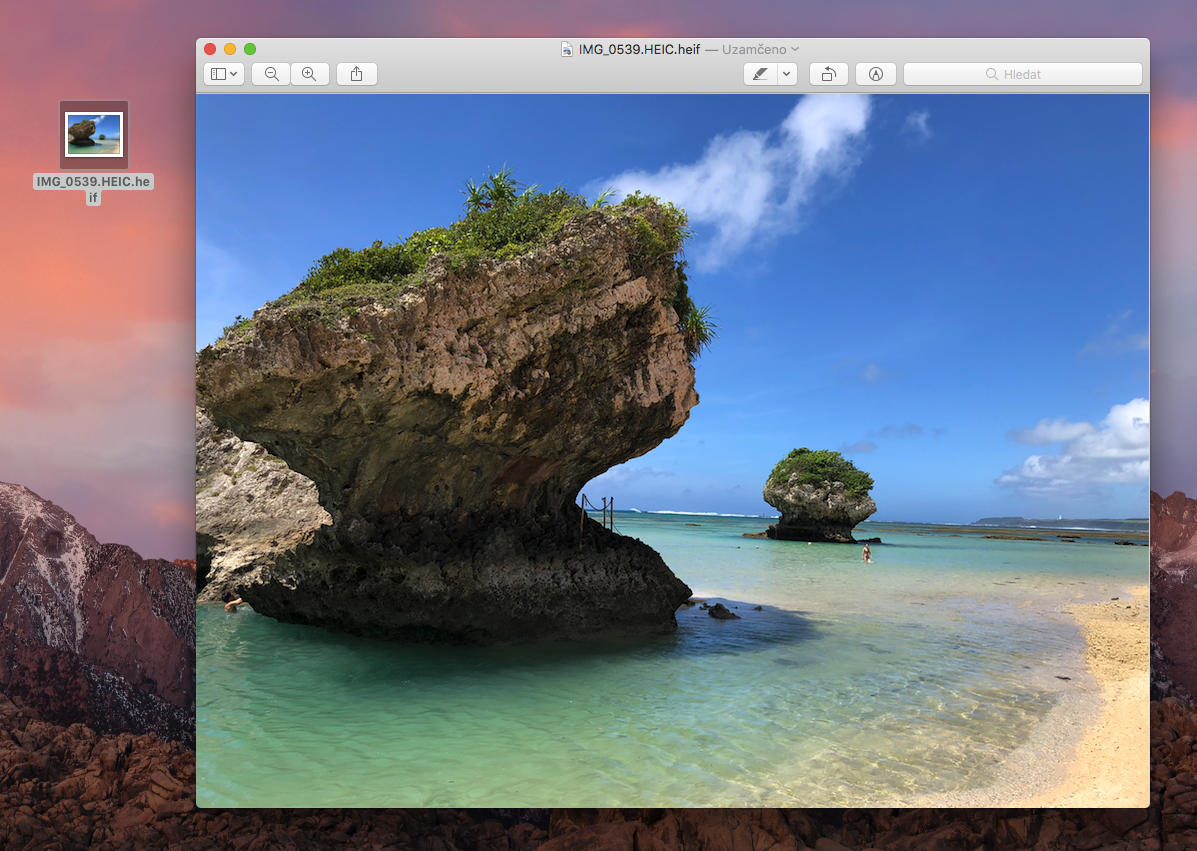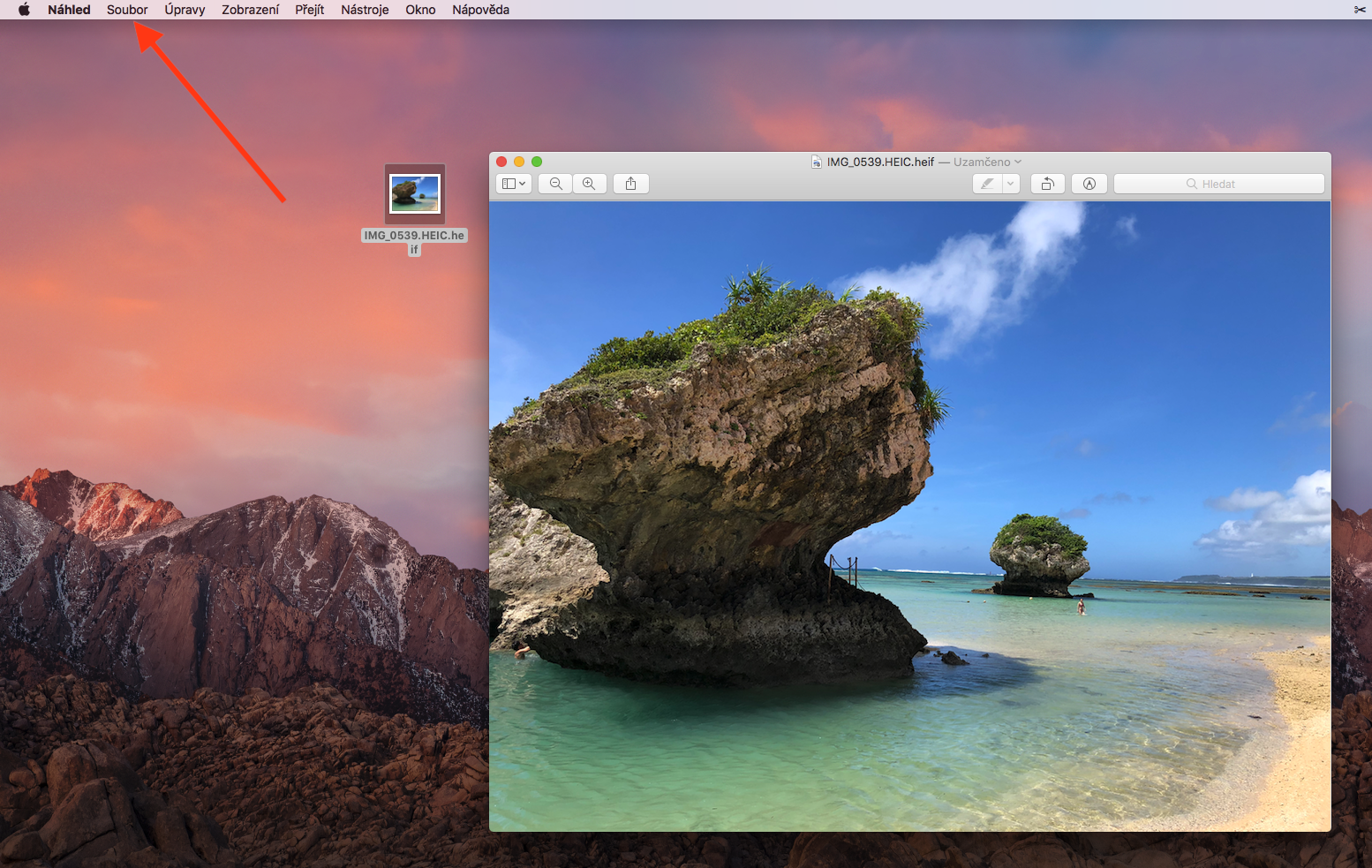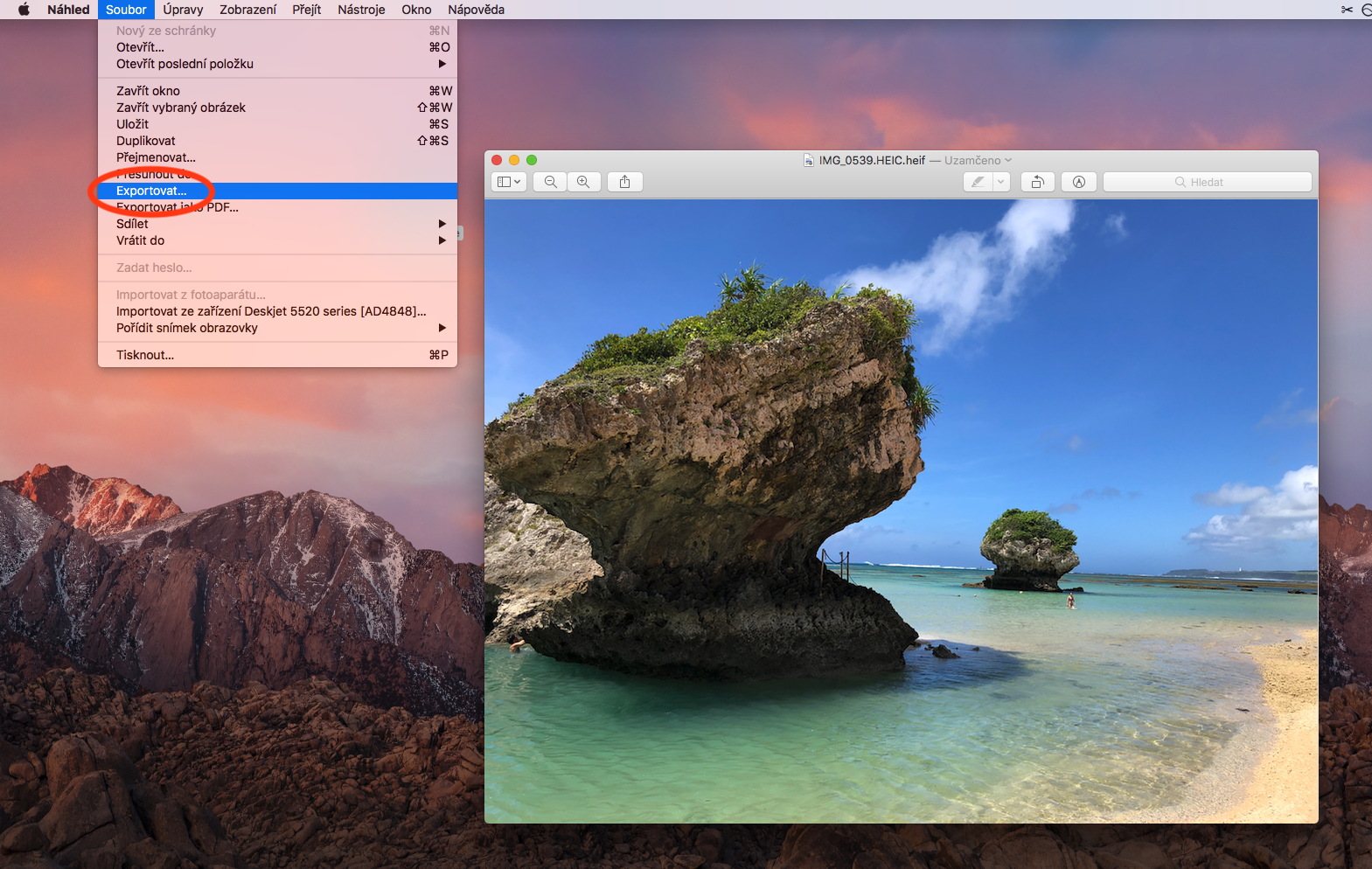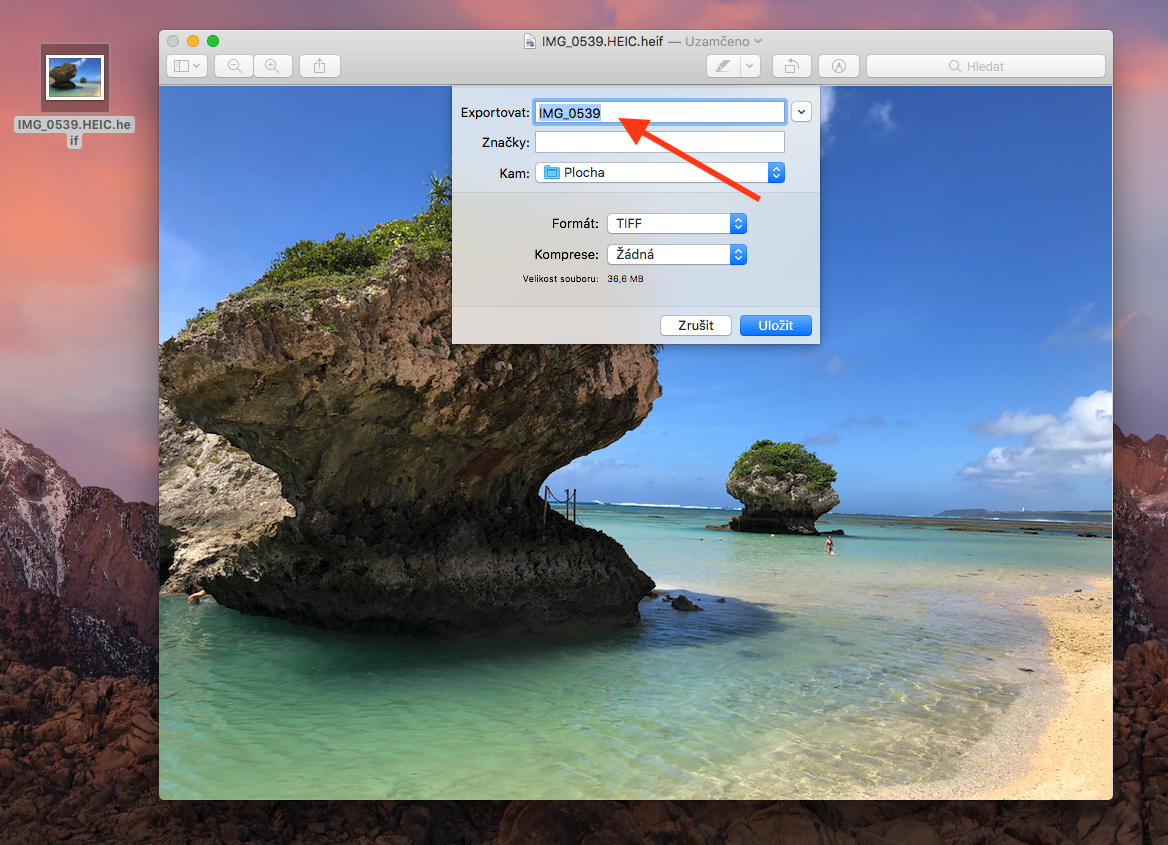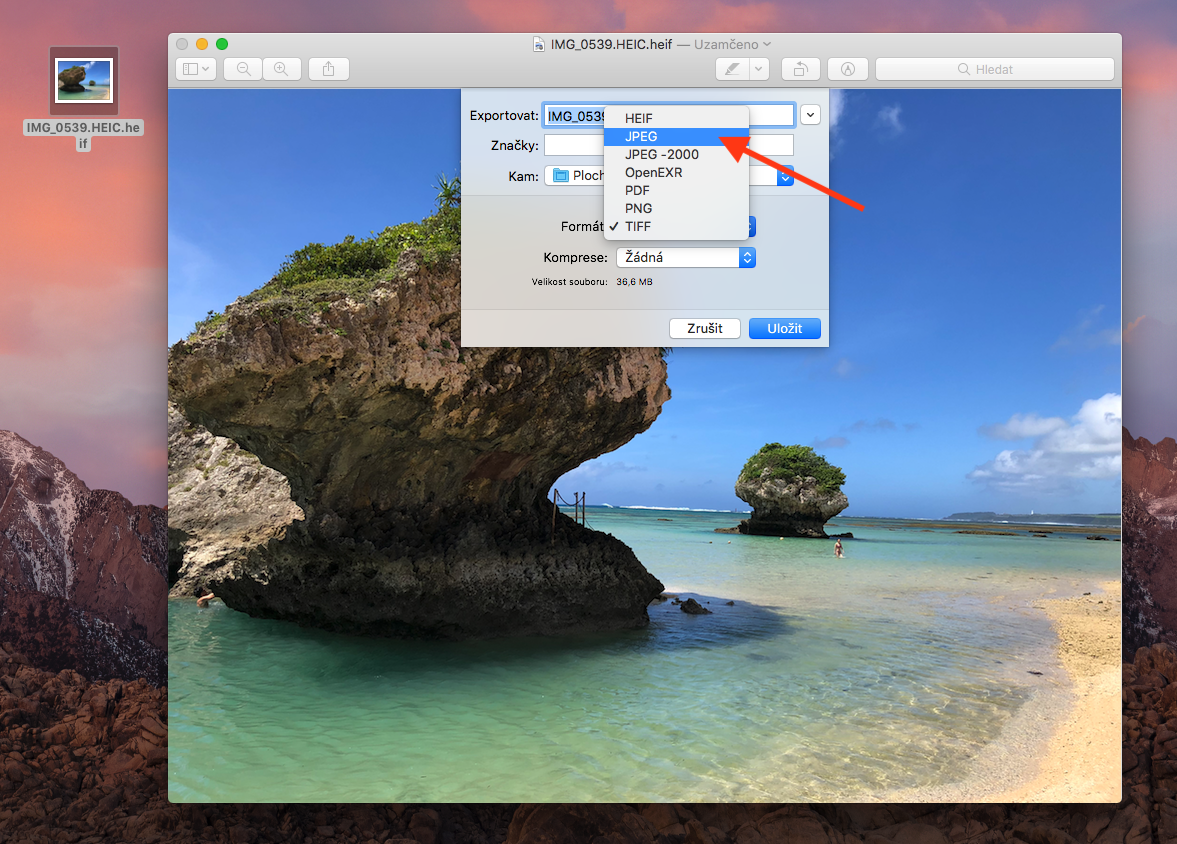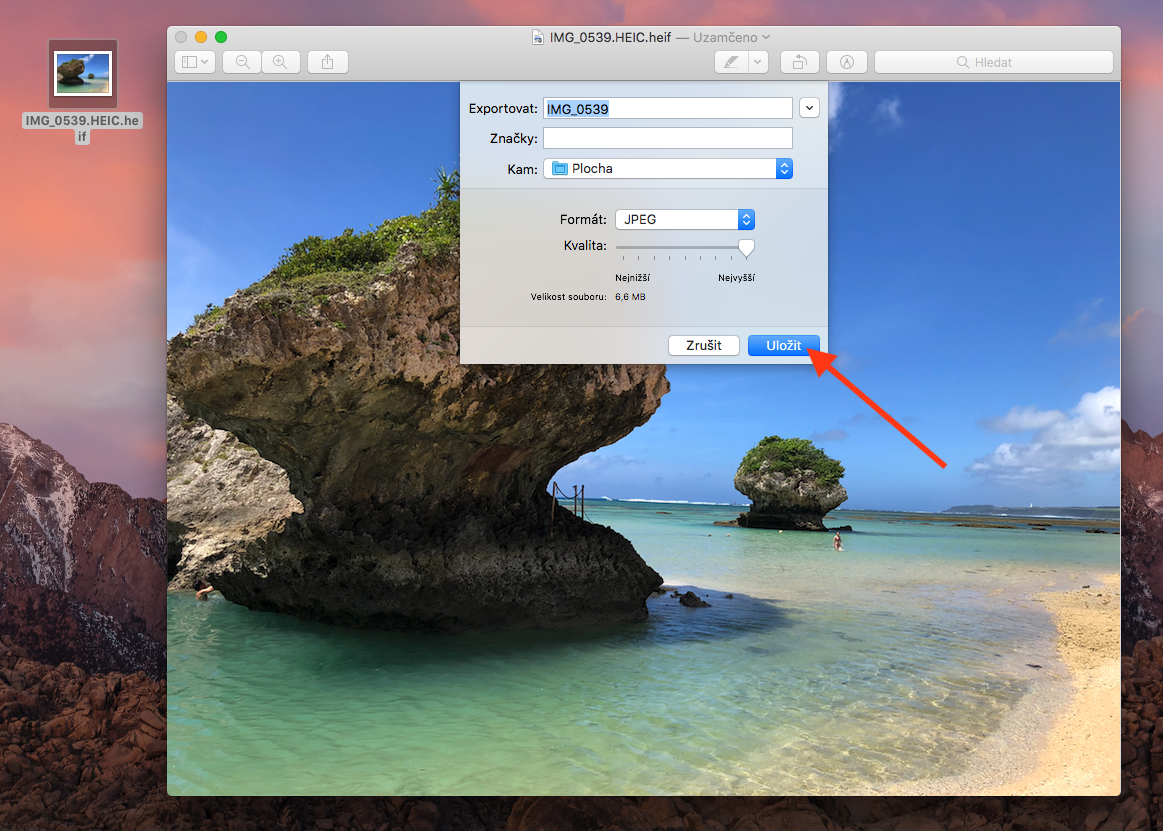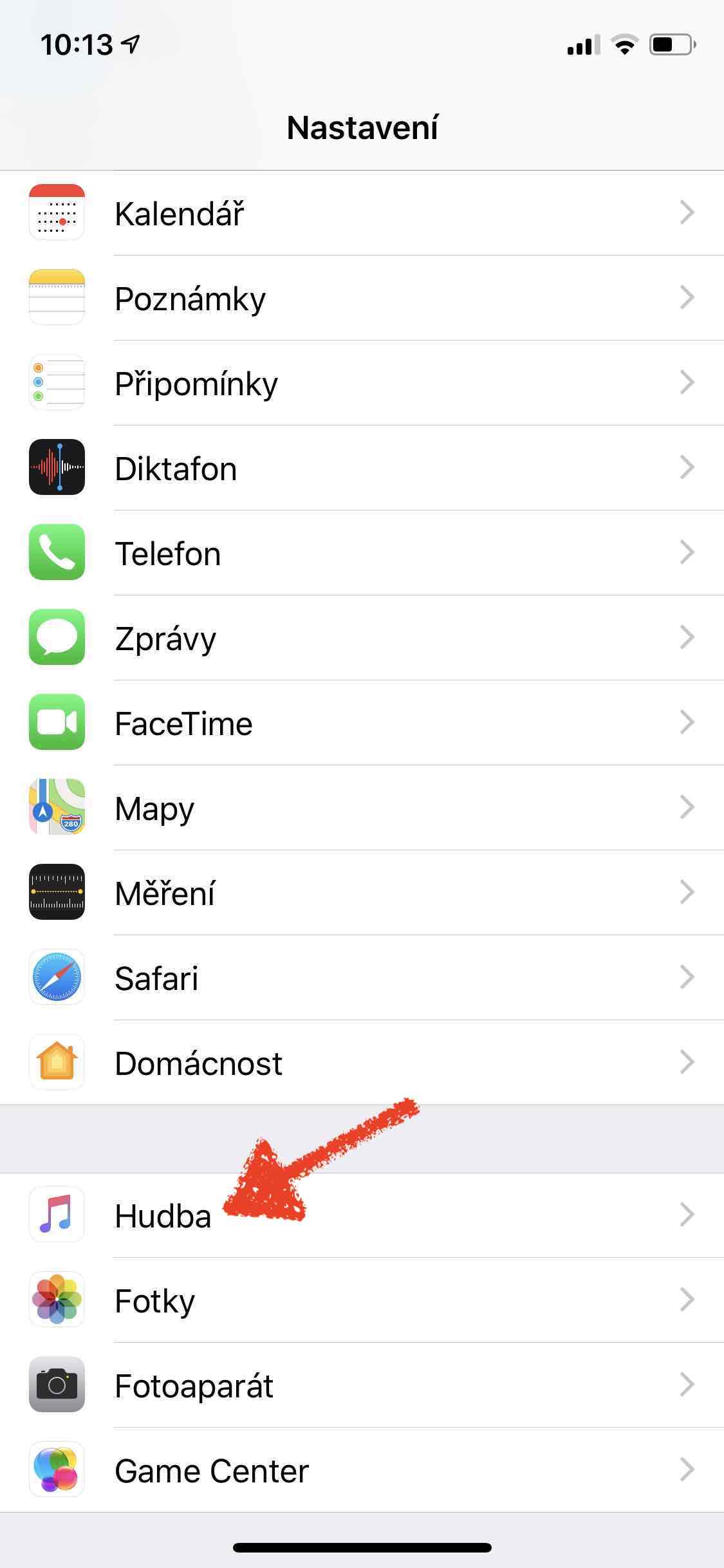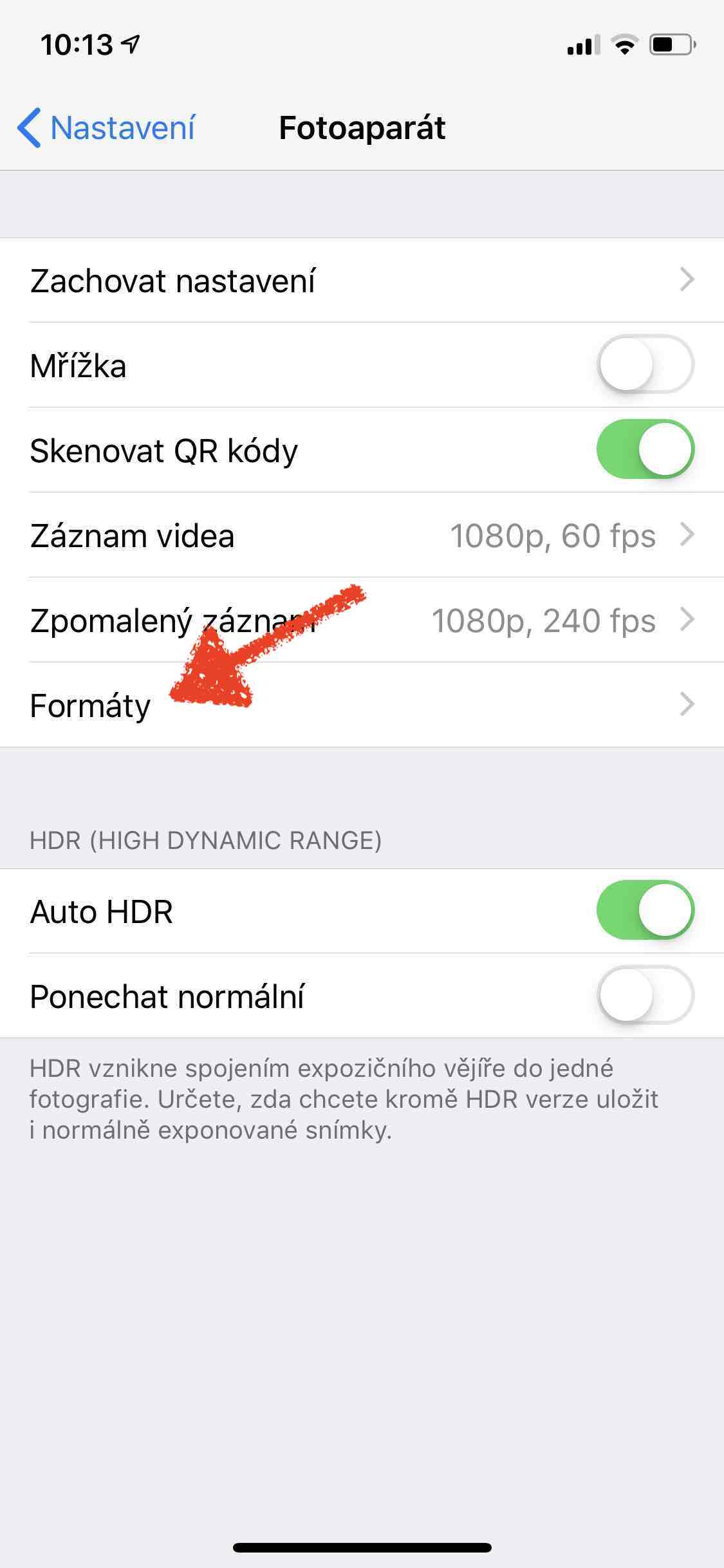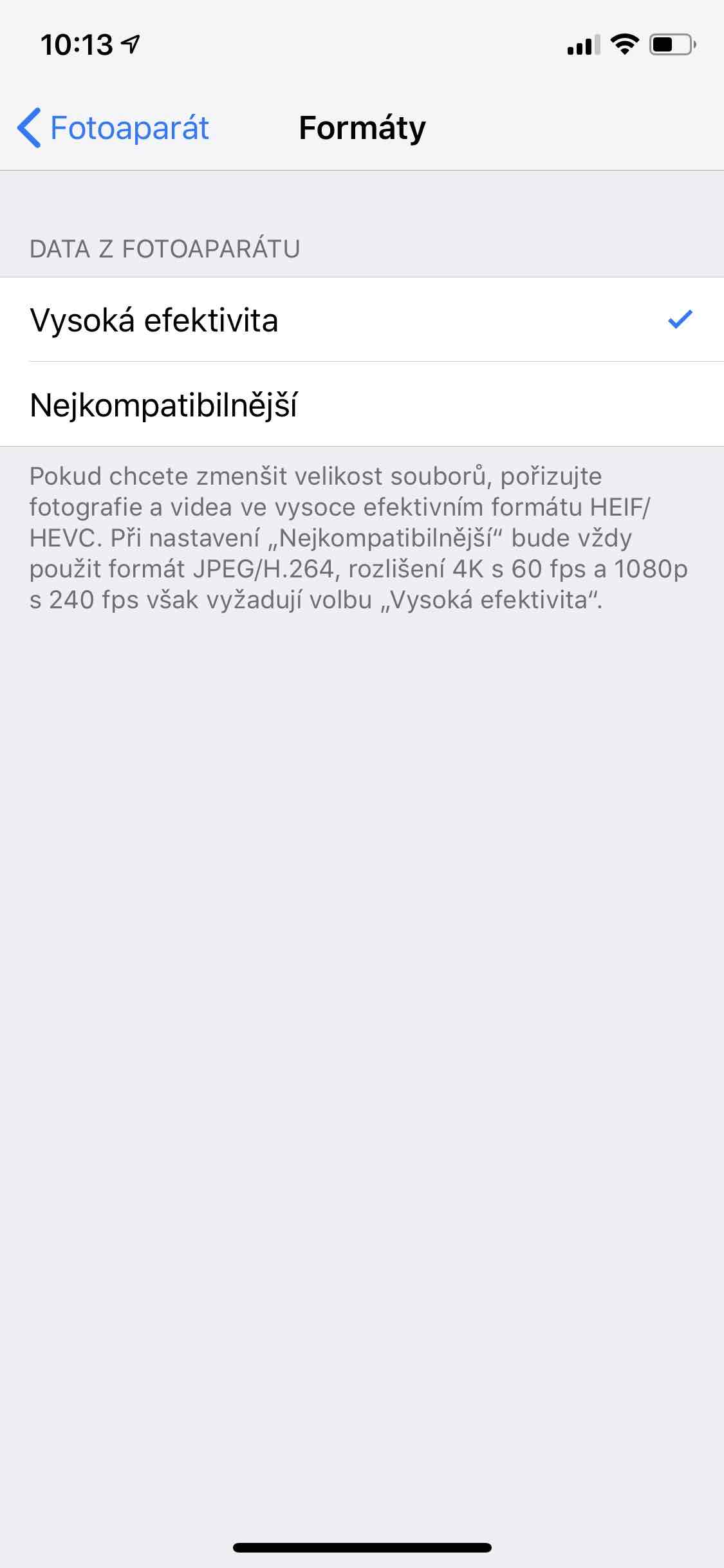iOS 11 உடன், புகைப்படங்கள் மற்றும் வீடியோக்களை சேமிப்பதற்கான புதிய பொருளாதார வடிவங்களைப் பார்த்தோம். மல்டிமீடியா நீட்டிப்புகள் .HEIC மற்றும் .HEVC ஆகியவை பாரம்பரிய JPEG வடிவமைப்புடன் ஒப்பிடும்போது ஒவ்வொரு புகைப்படத்திலிருந்தும் 50% இடத்தை சேமிக்க முடியும். புதிய வடிவங்கள் கோப்பு அளவு கண்ணோட்டத்தில் பயனுள்ள முன்னேற்றம் என்றாலும், இணக்கத்தன்மை மோசமாக உள்ளது. சில நேரங்களில் அவற்றை மிகவும் இணக்கமான வடிவமாக மாற்றுவது அவசியம். .HEIC நீட்டிப்புடன் ஒரு புகைப்படம் அல்லது வீடியோவை நேரடியாக மேக்கில் மிகவும் இணக்கமான வடிவத்திற்கு மாற்றுவது மற்றும் ஐபோனில் புகைப்படங்கள் சேமிக்கப்பட வேண்டிய வடிவமைப்பை எவ்வாறு அமைப்பது என்பதை பின்வரும் வழிமுறைகள் உங்களுக்குச் சொல்லும்.
அவ்வாறு இருந்திருக்கலாம் உங்களுக்கு ஆர்வம்

.HEIC புகைப்படத்தை .JPEG ஆக மாற்றுவது எப்படி
- பயன்பாட்டில் புகைப்படத்தைத் திறக்கவும் முன்னோட்ட
- மேல் பட்டியில், கிளிக் செய்யவும் கோப்பு பின்னர் அன்று ஏற்றுமதி…
- நீங்கள் விரும்பும் பெயரை உள்ளிடவும் கோப்பு மற்றும் அதன் இருப்பிடம்
- வடிவமைப்பு வரியில்: JPEG ஐ தேர்ந்தெடுக்கவும் (அல்லது நீங்கள் விரும்பும் வடிவம்)
- புகைப்படம் சேமிக்கப்பட வேண்டிய தரத்தைத் தேர்ந்தெடுக்கவும்
- தேர்வு செய்யவும் திணிக்கவும்
IOS இல் எந்த வடிவத்தில் புகைப்படங்கள் சேமிக்கப்பட வேண்டும் என்பதை எவ்வாறு தேர்வு செய்வது?
- பயன்பாட்டைத் திறக்கவும் நாஸ்டவன் í
- தாவலுக்கு கீழே உருட்டவும் புகைப்படம்
- தேர்வு செய்யவும் வடிவங்கள்
- தேர்வு இரண்டு விருப்பங்களில்
- உயர் செயல்திறன் (HEIC) - மிகவும் சிக்கனமானது, ஆனால் குறைவான இணக்கமானது
- மிகவும் இணக்கமானது (JPEG) - குறைந்த சிக்கனமானது, ஆனால் மிகவும் இணக்கமானது